Pokud máte problém známý jako „Chyba přihlášení ke konzole Xbox 0x404„Ve vašem počítači se systémem Windows 10, jsme tu, abychom vám pomohli. V tomto článku probereme tři možná řešení, která můžete sami použít k vyřešení tohoto problému.
Opravit chybu přihlašování ke konzole Xbox 0x404
- Zkontrolujte, zda se vaše aplikace Microsoft Store automaticky aktualizují
- Ruční aktualizace aplikací Microsoft Store
- Zkontrolujte aktualizace pro počítač se systémem Windows 10
- Zakažte nebo odinstalujte antivirové programy
- Přihlaste se k jinému uživateli
Tento problém se obvykle objeví, když se pokusíte přihlásit k aplikaci Xbox, ale je vám odepřen vstup. Poté, co se nebudete moci přihlásit, kód chyby ox404 objeví se. Pokud se jedná o problém, kterému čelíte, měli byste být rádi, že pro něj existuje několik řešení problémů. Pokud jedno řešení nefunguje, můžete zkusit jiné. Je také důležité si uvědomit, že tyto opravy jsou určeny pro počítače, na kterých je spuštěn Windows 10 OS.
Řešení 1: Zkontrolujte, zda se vaše aplikace Microsoft Store automaticky aktualizují
Aplikace z obchodu Windows se obvykle automaticky aktualizují. Toto je výchozí nastavení. Pokud však z nějakého důvodu není ve výchozím nastavení, můžete jej kdykoli změnit zpět.
Postupujete takto:
- otevřeno Microsoft Store. Obvykle se nachází na hlavním panelu nebo v nabídce Start.
- Najít více nastavení v pravém horním rohu nabídky. Je umístěn v blízkosti vyhledávací lišty a má ikonu tří vodorovných teček.
- Dále klikněte a zadejte Nastavení volba.
- Měla by se zobrazit možnost s názvem Aktualizace aplikací. Nastav Aktualizujte aplikace automaticky nastavení na na.
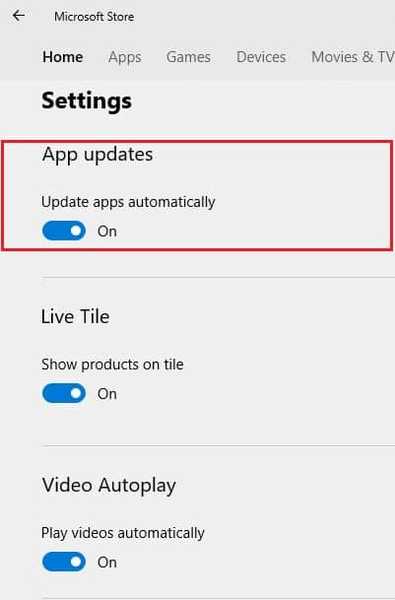
- PŘEČTĚTE SI VÍCE: Jak opravím kód chyby 80151103 pro Xbox? Zde je řešení
Řešení 2: Ruční aktualizace aplikací Microsoft Store
Můžete také ručně aktualizovat aplikaci Xbox a pokusit se problém vyřešit.
Zde je postup:
- Otevřete Microsoft Store
- Klikněte na více ikona znovu.
- Tentokrát vyberte Stahování a aktualizace volba
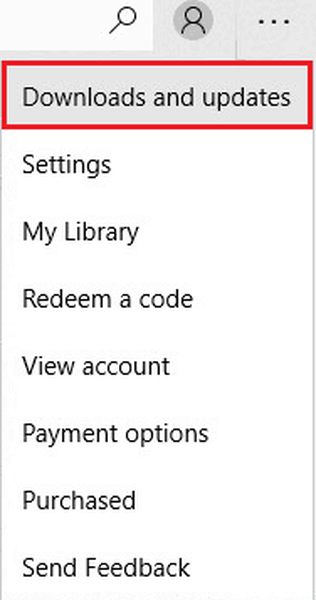
- Na této stránce byste měli vidět tlačítko na pravé straně s názvem „Získejte aktualizace". Klikněte na něj, pak je dobré jít. (4)
Řešení 3: Zkontrolujte aktualizace pro počítač se systémem Windows 10
Pokud výše uvedená dvě řešení neopraví chybu přihlašování ke konzole Xbox 0x404, budete chtít zjistit, zda existují nějaké aktualizace pro operační systém vašeho zařízení.
- Otevřete nabídku Windows. To provedete stisknutím tlačítka Windows knoflík na klávesnici nebo kliknutím na ikonu Okna ikona pomocí myši.
- Klikněte na ikona nastavení který vypadá jako Ozubené kolo.
- V oknech nastavení vyberte Aktualizace a zabezpečení volba.
- Bude tam Windows Update klikněte pravým tlačítkem na kartu a poté klikněte na Kontrola aktualizací.
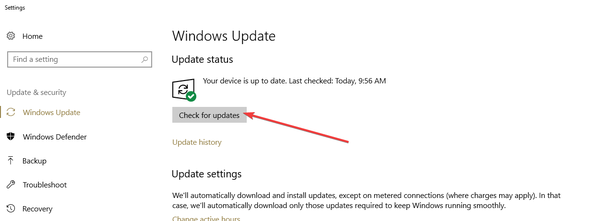
- Pokud existují nové aktualizace, stáhněte je a nainstalujte. Některé aktualizace mohou vyžadovat restartování počítače.
- SOUVISEJÍCÍ: Chyba Xbox 8015D000: Co to je a jak to opravit
Řešení 4: Zakažte nebo odinstalujte antivirové programy
Přestože je aplikace Xbox oficiální aplikací systému Windows, antivirový program třetí strany ji někdy nějakým způsobem nerozpozná. Proto vám mohou blokovat používání aplikace. V závislosti na programu proti malwaru proto bude pravděpodobně nutné jej deaktivovat nebo odinstalovat, aby aplikace Xbox fungovala.
K odinstalování programu budete potřebovat:
- Přejít na nabídka Start.
- Otevřít nastavení.
- Přejít na Aplikace možnost, poté klikněte na Aplikace a funkce záložka.
- Vyhledejte antivirový program a poté jej odinstalujte.
Řešení 5: Přihlaste se k jinému uživateli
Je zřejmé, že toto řešení bude fungovat, pouze pokud máte v počítači více uživatelských účtů. Pokud ano, přepínáte účty takto:
- Otevři Nabídka Start.
- Na levé straně nabídky vyhledejte svůj další uživatelský účet.
- Klikněte na něj a vyzkoušejte aplikaci Xbox.
Závěr
Protože existuje několik faktorů, které by mohly způsobit chybu přihlašování ke konzole Xbox 0x404, existuje několik různých řešení. Proto se doporučuje vyzkoušet každý, dokud nenajdete ten, který funguje. Naštěstí jsou opravy této chyby relativně snadné a měl by je být schopen použít i někdo, kdo není technicky zdatný.
Přečtěte si více:
- Chyba Xbox e105: Co to je a jak ji opravit
- Oprava: Pomalé stahování her pro Xbox One
- Co dělat, když se váš Xbox nepřipojí k Wi-Fi
- Problémy s Xbox One
 Friendoffriends
Friendoffriends



